在本章節,我們將深入探索 Prometheus 全家桶。透過細緻拆解每一個元件,從最基礎的設定出發,逐步理解 Kube-Prometheus-Stack 的四千行左右 Helm Values 參數,以及超過五十個的 Kubernetes 資源設定檔,背後的學問深不見底。我們將運用工程師的逆向思考技巧,站在巨人的肩膀上,俯視整個監控世界。
過程中,我們也會遭遇到由於 Kubernetes 的版本差異或特定的本地環境因素所帶來的挑戰。但不再是一味地遵循簡單的安裝指南,而是希望當我們面對眼前各式各樣的問題時,都能夠有所對策,自信地迎接每一個挑戰。
我們將使用 Artifact hub 中的 kube-prometheus-stack v50.0.0 版本,來完成各種安裝及學習的操作。
首先讓我們依照前面的章節安裝 Helm
brew install helm
接著查看一下安裝好的 Helm 版本:
helm version
------
version.BuildInfo{Version:"v3.9.0", GitCommit:"7ceeda6c585217a19a1131663d8cd1f7d641b2a7", GitTreeState:"clean", GoVersion:"go1.18.2"}
基本上只要是 Helm v3 之後的版本,操作上都不會遇到太的的問題。
現在我們將要使用 Helm Values 文件裡面的定義好的參數,來為我們啟動整套完整的 Prometheus 監控系統。
# values.yaml
fullnameOverride: "prometheus-stack"
kubeScheduler:
enabled: true
kubeControllerManager:
enabled: true
kubeEtcd:
enabled: true
kubeProxy:
enabled: true
kubeApiServer:
enabled: true
kube-state-metrics:
prometheus:
monitor:
enabled: true
selfMonitor:
enabled: true
kubelet:
enabled: true
serviceMonitor:
cAdvisor: true
nodeExporter:
enabled: true
hostRootfs: true
prometheus-node-exporter:
hostRootFsMount:
enabled: true
alertmanager:
enabled: true
grafana:
enabled: true
adminUser: admin
adminPassword: admin
defaultDashboardsEnabled: true
defaultDashboardsTimezone: Asia/Taipei
grafana.ini:
users:
viewers_can_edit: true
persistence:
accessModes:
- ReadWriteOnce
enabled: true
size: 10Gi
type: pvc
prometheusOperator:
enabled: true
crds:
enabled: true
prometheus:
enabled: true
agentMode: false
prometheusSpec:
enableFeatures: []
enableRemoteWriteReceiver: false
remoteWriteDashboards: false
retention: 10d
remoteWrite: []
storageSpec:
volumeClaimTemplate:
spec:
storageClassName: hostpath
accessModes: ["ReadWriteOnce"]
resources:
requests:
storage: 10Gi
additionalScrapeConfigs: []
Kube-Prometheus-Stack 社群巧妙地將繁瑣的監控設定精煉成約四千行的 Helm Values 參數檔,讓使用者在面對不同的實務需求時,能夠進行靈活而細緻的配置調整。而我在此分享的不超過一百行的參數設定,基於個人經驗,認為它足以應對大部分初學者接觸 Prometheus 的場景,且不會帶來過大的學習負擔。
接下來,我們會逐項深入每個主要部分,藉由這批經過精心挑選的設定參數,藉由逆向學習,進一步探索 Kubernetes 中的進階理念。
helm upgrade --install prometheus-stack prometheus-community/kube-prometheus-stack --values=values.yaml -n prometheus --create-namespace
------
Release "prometheus-stack" does not exist. Installing it now.y/kube-prometheus-stack --values=values.yaml -n prometheus --create-namespace
NAME: prometheus-stack
LAST DEPLOYED: Thu Sep 7 00:43:12 2023
NAMESPACE: prometheus
STATUS: deployed
REVISION: 1
NOTES:
kube-prometheus-stack has been installed. Check its status by running:
kubectl --namespace prometheus get pods -l "release=prometheus-stack"
Visit https://github.com/prometheus-operator/kube-prometheus for instructions on how to create & configure Alertmanager and Prometheus instances using the Operator.
以上指令將會部署整套 release name 為 prometheus-stack 的 kube-prometheus-stack Helm Chart 資源在 prometheus 命名空間中。
接著就可以馬上來查看這些資源:
kubectl get pods -n prometheus
-------
NAME READY STATUS RESTARTS AGE
pod/alertmanager-prometheus-stack-alertmanager-0 2/2 Running 0 16m
pod/prometheus-prometheus-stack-prometheus-0 2/2 Running 0 16m
pod/prometheus-stack-grafana-78578cb6cf-8dfhz 3/3 Running 0 16m
pod/prometheus-stack-kube-state-metrics-7bff4cbdf7-glqfl 1/1 Running 0 16m
pod/prometheus-stack-operator-6886bcf47b-qz4t6 1/1 Running 0 16m
pod/prometheus-stack-prometheus-node-exporter-wdznq 1/1 Running 0 16m
果真 Kube-Prometheus-Stack 在短短幾分鐘內,就替我們建立了整套監控系統,就讓我們繼續體驗一下這套全家桶的厲害之處。
讓我們將 Grafana 端點導出來:
kubectl port-forward service/prometheus-stack-prometheus 9090:9090 -n prometheus
------
Forwarding from 127.0.0.1:9090 -> 9090
Forwarding from [::1]:9090 -> 9090
接著進入我們本機中的 localhost:9090 就能看到 Prometheus 的 Web UI 頁面。
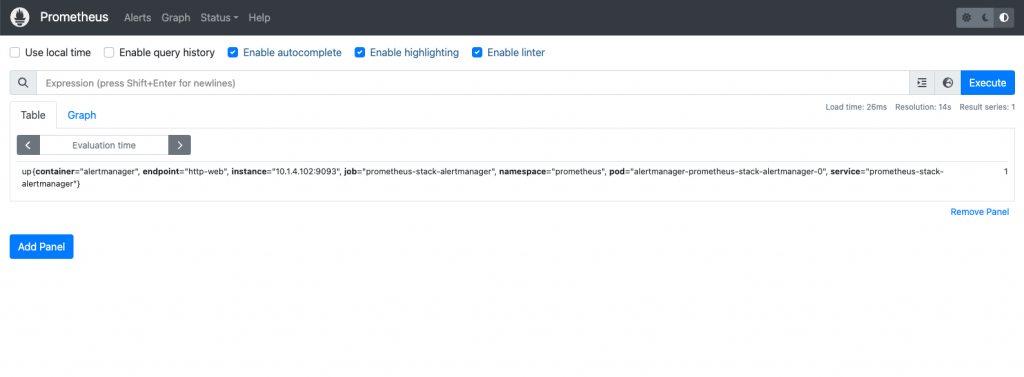
讓我們繼續看看其他 Prometheus 架構下的功能頁面。
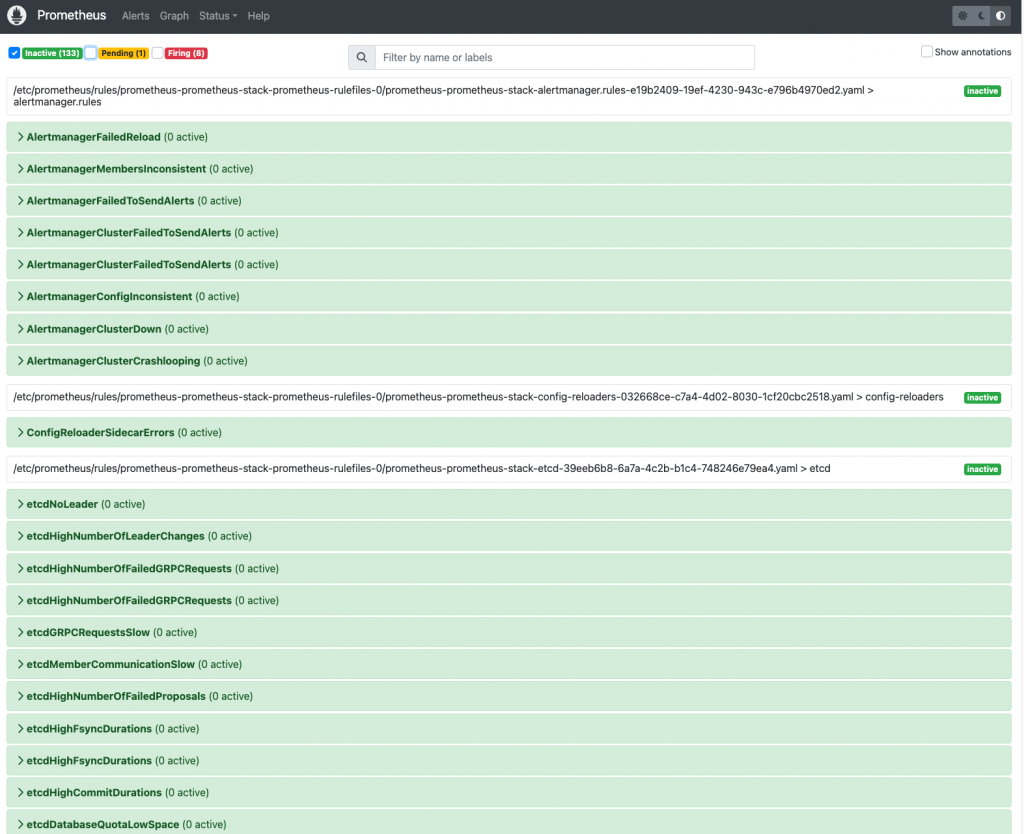
Kube-Prometheus-Stack 為我們準備了數百條 Prometheus Rules,細膩涵蓋了 Kubernetes 基本告警場景,並且預設就和 Alertmanager 完整串接。
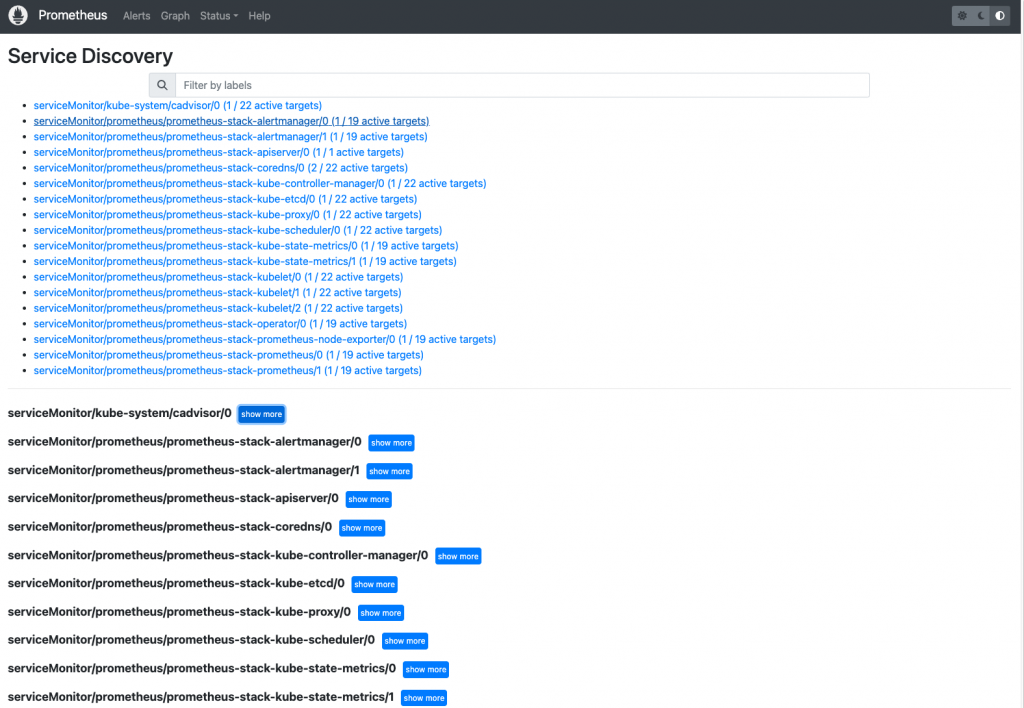
預先建立了各種 ServiceMonitor 資源來對整個 Kubernetes 叢集抓取必要的資源指標,提供完整全面的監控數據來源。
讓我們將 Grafana 端點導出來:
kubectl port-forward service/prometheus-stack-grafana 3000:80 -n prometheus
------
Forwarding from 127.0.0.1:3000 -> 3000
Forwarding from [::1]:3000 -> 3000
接著進入我們本機中的 localhost:3000 就能看到精美的 Grafana Login 頁面。
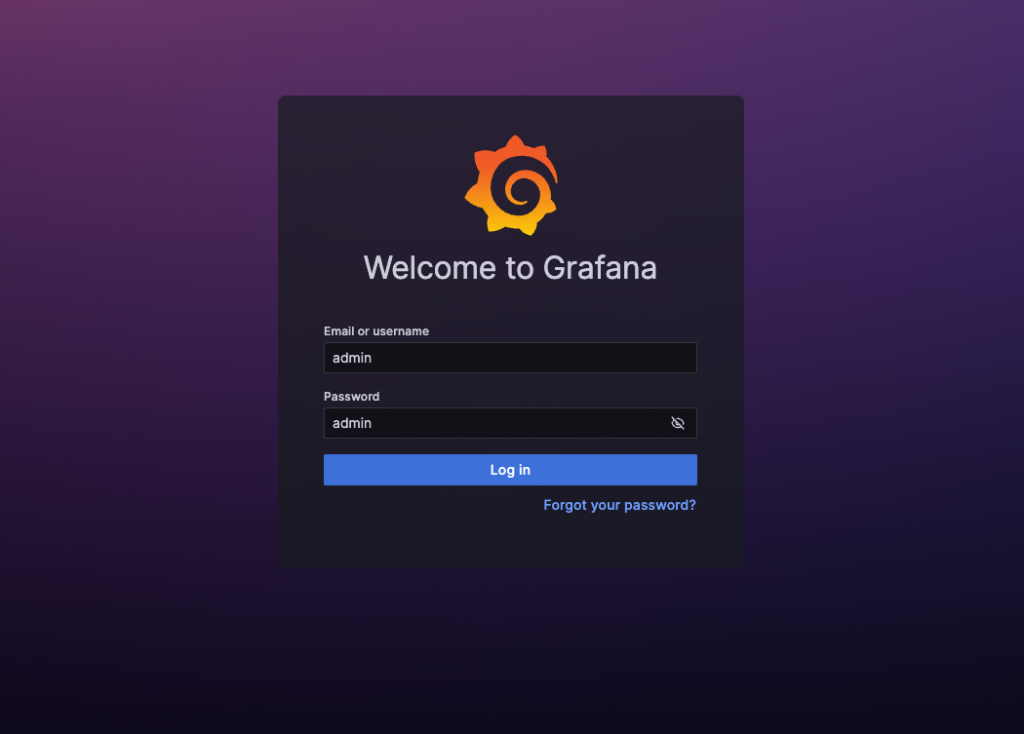
輸入我們自訂的帳號密碼後,就可以開啟你的 Grafana 之旅。
本章節為教學分享性質,只在本機環境上進行操作,請勿在正式環境使用高風險帳號密碼組合。
最重要的是,安裝好的 Grafana 除了預設就已經接上我們的 Prometheus 為資料源,並且已經提供了一套非常完整的 Kubernetes 基本監控圖表。
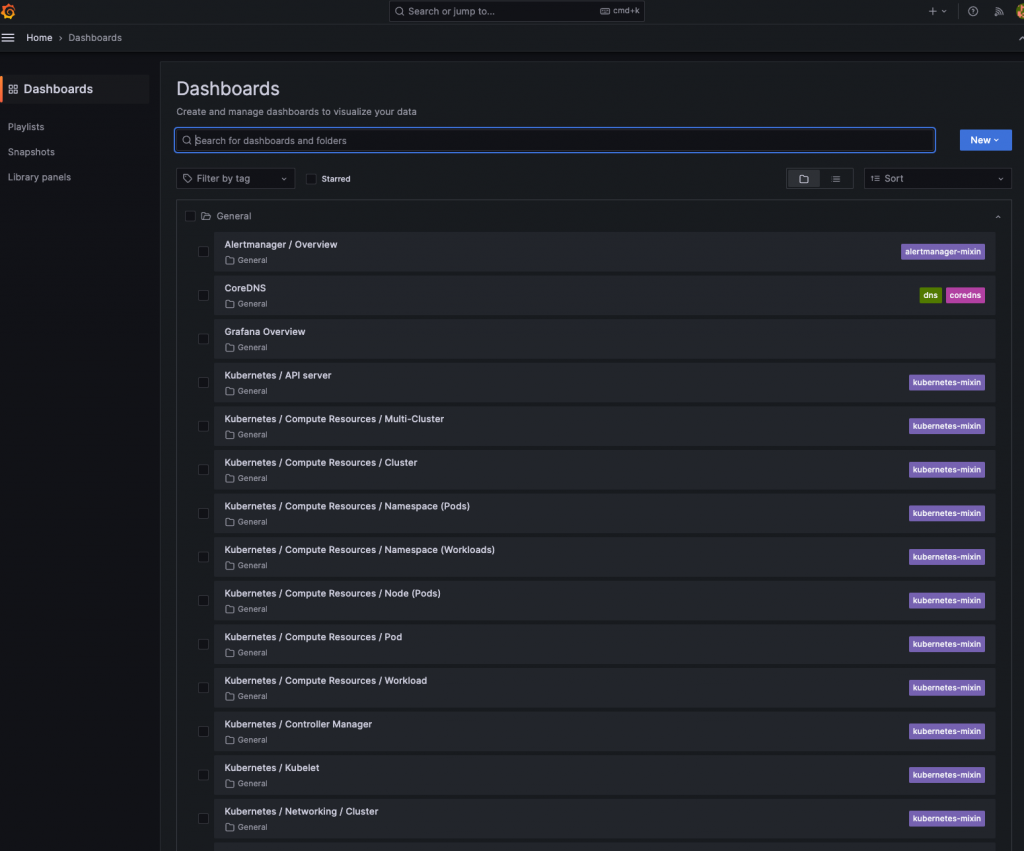
讓我們將 Grafana 端點導出來:
kubectl port-forward service/prometheus-stack-alertmanager 9093:9093 -n prometheus
------
Forwarding from 127.0.0.1:9093 -> 9093
Forwarding from [::1]:9093 -> 9093
接著進入我們本機中的 localhost:9093 就能看到 AlertManager 頁面。
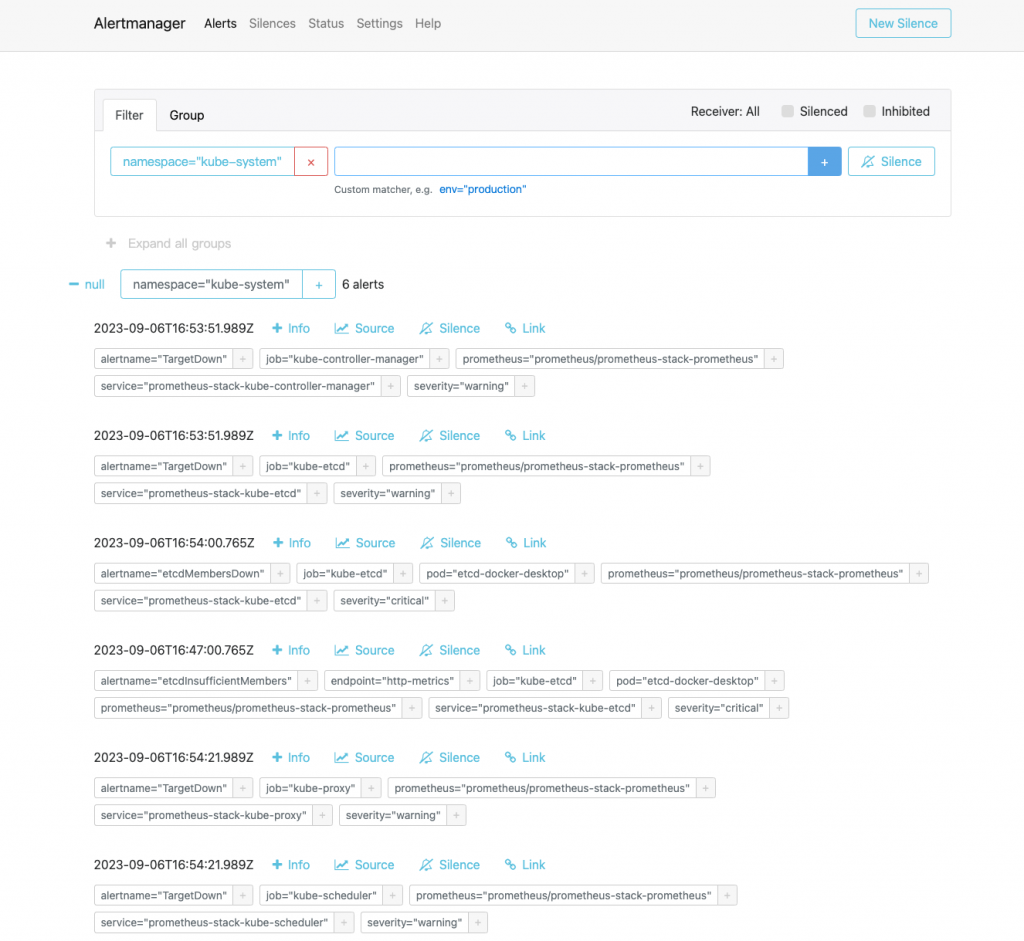
AlertManager 的功能頁面就如畫面一樣,非常的精簡,沒有太多精美功能,甚至沒辦法在上面對告警做太多複雜設定,一切只能靠我們在 Kubernetes 設定檔中調整,這也是 Prometheus 官方團隊一直以來的初衷,他必須夠簡單高效、方便部署,而不是成為維運人員另一個負擔。
不管部署了 Kube-Prometheus-Stack 幾次,每次在我的心中總是會對其不驚讚嘆,這在短短幾分鐘建立起這等規模的服務,究竟如果使用者從零開始搭建,可能要花費無數的夜晚才可能有穩定成熟的基本功能。但我們換個角度想想,使用這些像是魔法般的工具,就像黑盒子一樣,無法掌握的話終究會被反噬。
因為實際上在使用 Prometheus 會遇到許多挑戰還有坑,實在適合另開一篇好好聊聊,在下個章節中,我們將會解析為什麼我們需要在 Kubenetes 叢集中安裝如此多的套件,是不是全部安裝就沒問題?而眼尖的同學可能也從上列展示的圖片中,看出有些地方好像穿插了一些錯誤訊息。別擔心,這些魔法將會在接下來的章節全部揭曉!
相關程式碼同步收錄在:
https://github.com/MikeHsu0618/grafana-stack-in-kubernetes/tree/main/day13

感謝大大~
以下學習筆記(更新中):
choco install kubernetes-helm
scoop install helm
其他安裝管道可參考 Installing Helm
# values.yaml 第71行有 tab 要換掉,此外這是先找個地方(or自己開個專案)放 values.yaml 後在 shell 執行
不確定是否要依 artifacthub kube-prometheus-stack
Helm chart 先執行
helm repo add prometheus-community https://prometheus-community.github.io/helm-charts
helm repo update
以更新來源,反正我是先做了
第二個問題很像 apt update 一樣,沒事就按一下是個好習慣!